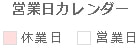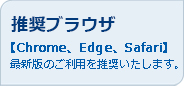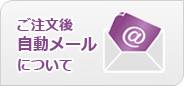データ入稿方法
印刷用データのご入稿方法についてご説明します。
入稿データに不備がある場合は、発送予定日が遅延するのでご注意ください。
ご不明な点がございましたら、お気軽に顧客センター(050-5840-0250/info@adfile.jp)までお問い合せ下さい!
入稿データに不備がある場合は、発送予定日が遅延するのでご注意ください。
ご不明な点がございましたら、お気軽に顧客センター(050-5840-0250/info@adfile.jp)までお問い合せ下さい!
●入稿方法
データ入稿はご注文の際に入稿する方法と注文後マイページから入稿する方法があります。
・データ作成の際には、印刷トラブルの原因となりますので必ず弊社専用のテンプレートをご利用ください。
・データ作成の前に必ずデータ作業案内をご確認ください。
方法1.ご注文の際にデータ入稿
注文プロセスのデータ入稿段階で入稿できます。
間違って入稿した場合、またはデータに不備がある場合はマイページの注文配送状況から再入稿できます。
・データ作成の際には、印刷トラブルの原因となりますので必ず弊社専用のテンプレートをご利用ください。
・データ作成の前に必ずデータ作業案内をご確認ください。
方法1.ご注文の際にデータ入稿
注文プロセスのデータ入稿段階で入稿できます。
間違って入稿した場合、またはデータに不備がある場合はマイページの注文配送状況から再入稿できます。
カート
注文商品確認 → 注文情報入力 → データ入稿 → 注文内訳確認 → 注文完了
(この段階でデータ入稿しないと注文完了後マイページからの入稿となります。)
(この段階でデータ入稿しないと注文完了後マイページからの入稿となります。)
方法2.マイページからデータ入稿
ご注文の後マイページの注文配送状況から入稿できます。
間違って入稿した場合、またはデータに不備がある場合もマイページから再入稿できます。
ご注文の後マイページの注文配送状況から入稿できます。
間違って入稿した場合、またはデータに不備がある場合もマイページから再入稿できます。
マイページ
マイページ → 注文配送状況 → データ入稿クリック → ファイル選択 → 入稿完了
データ確認が完了し【製作中】以降の注文段階に入っている注文はデータ変更ができませんのでご注意ください。
詳しくは 利用案内 をご参考ください。
●再入稿要請とは
ご入稿なさったデータを印刷する上で、トラブルの原因となるデータ問題がないかデータチェックを
しております。データ修正が必要とされる場合はデータ再入稿要請をお願いしております。
ご登録いただいたメールアドレス宛に再入稿要請メールを発送しておりますが、
お客様によってはメールが届かない場合もありますので必ずマイページをご確認ください。
※ ご入稿データに不備がある場合は発送予定日が遅延しますので、ご注意ください。
ご注文から発送までの流れはこちらをご確認ください。 ご注文について
しております。データ修正が必要とされる場合はデータ再入稿要請をお願いしております。
ご登録いただいたメールアドレス宛に再入稿要請メールを発送しておりますが、
お客様によってはメールが届かない場合もありますので必ずマイページをご確認ください。
※ ご入稿データに不備がある場合は発送予定日が遅延しますので、ご注意ください。
ご注文から発送までの流れはこちらをご確認ください。 ご注文について
再入稿方法 手順1
データ問題を確認する。
データ問題を確認してデータ修正を行ってください。問題内容の詳細確認が必要な場合は
マイページの「お問い合わせ」又は顧客センターまでお電話ください。
データ問題を確認してデータ修正を行ってください。問題内容の詳細確認が必要な場合は
マイページの「お問い合わせ」又は顧客センターまでお電話ください。
マイページ → 注文配送状況 → データ問題修正方法案内クリック → 内容確認
再入稿方法 手順2
方法1.修正データを再入稿する。
修正したデータを再入稿します。再入稿データが完全データである場合、
製作段階に進み再入稿日時を基に発送予定日が決まります。
方法2.データ問題のあるまま製作することを承認する。
データ修正なしにそのまま印刷される場合、承認ボタンをクリックしてください。
この場合仕上がり結果に関しては一切責任を負いかねますのでご了承ください。
承認できない問題の場合は承認ボタンが表示されませんので、必ず再入稿してください。
修正したデータを再入稿します。再入稿データが完全データである場合、
製作段階に進み再入稿日時を基に発送予定日が決まります。
マイページ注文配送状況 → 再入稿クリック → ファイル選択 → 再入稿完了
方法2.データ問題のあるまま製作することを承認する。
データ修正なしにそのまま印刷される場合、承認ボタンをクリックしてください。
この場合仕上がり結果に関しては一切責任を負いかねますのでご了承ください。
承認できない問題の場合は承認ボタンが表示されませんので、必ず再入稿してください。
マイページ注文配送状況 → 承認ボタンクリック → 再入稿完了







 Aタイプ
Aタイプ Bタイプ
Bタイプ Cタイプ
Cタイプ Dタイプ
Dタイプ 三つ折タイプ (6p)
三つ折タイプ (6p) Eタイプ
Eタイプ Fタイプ
Fタイプ Gタイプ (マチ付き)
Gタイプ (マチ付き) Hタイプ (マチ付き)
Hタイプ (マチ付き) オリジナルファイル
オリジナルファイル 名刺ポケット付きファイル
名刺ポケット付きファイル
 落ちないファイル
落ちないファイル ダブルポケットファイル
ダブルポケットファイル バッグ型ファイル (縦型)
バッグ型ファイル (縦型) バッグ型ファイル (横型)
バッグ型ファイル (横型) 封筒型テープ式(横型)
封筒型テープ式(横型) 封筒型差込み式(縦型)
封筒型差込み式(縦型) 封筒型差込み式(横型)
封筒型差込み式(横型) クリアポスター
クリアポスター ご注文について
ご注文について